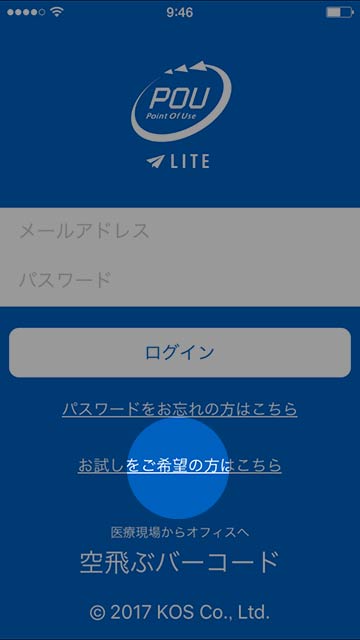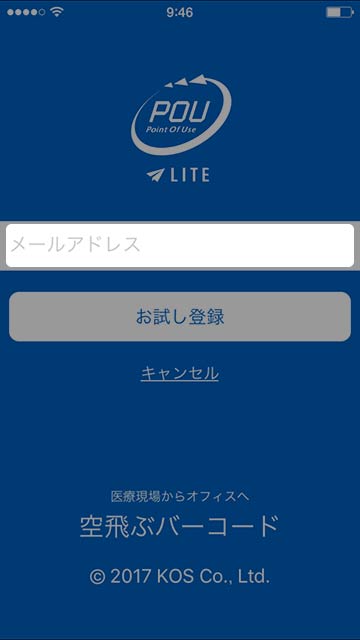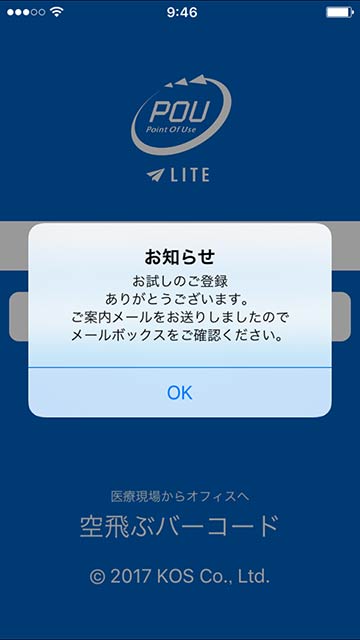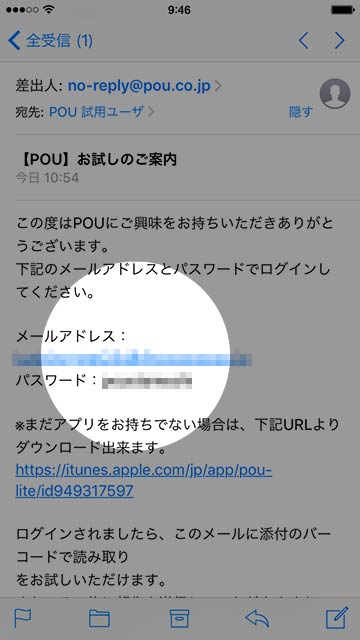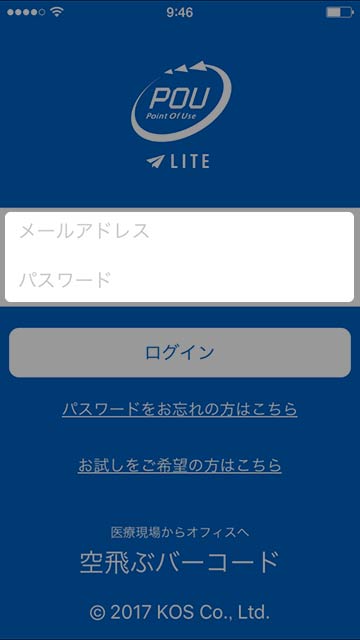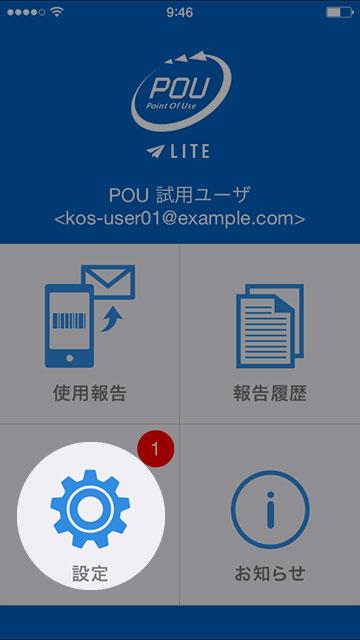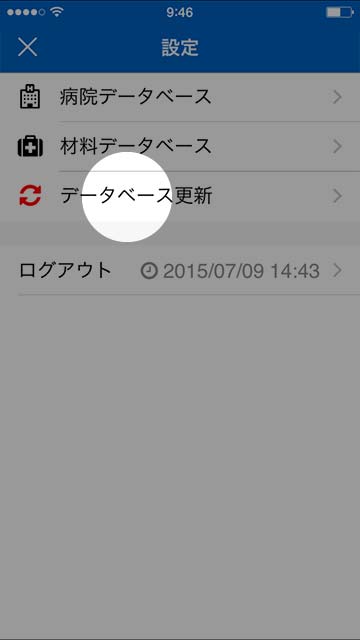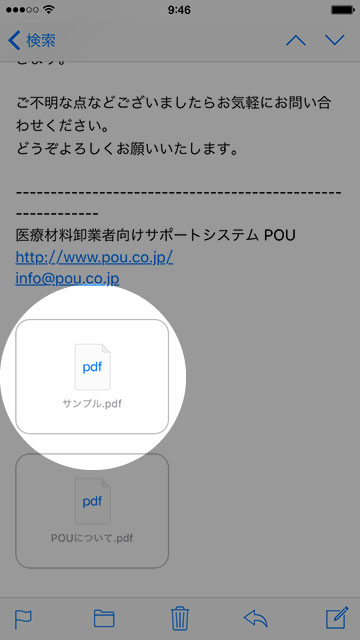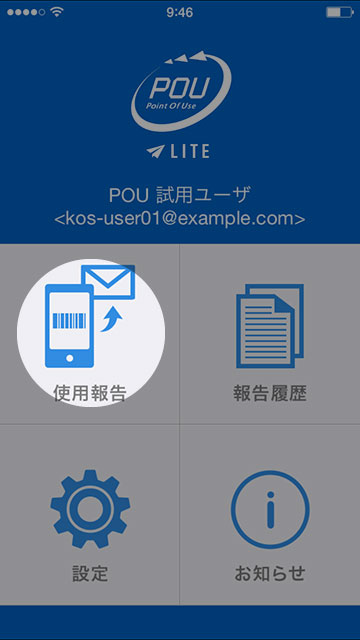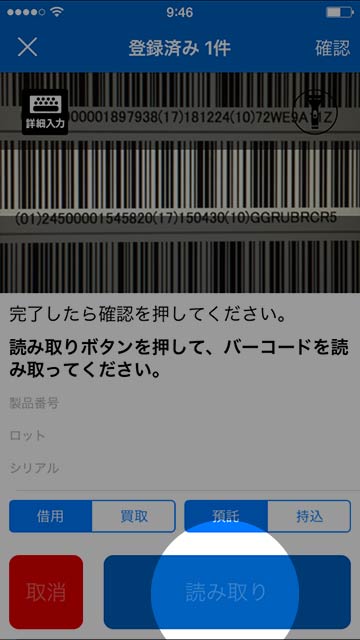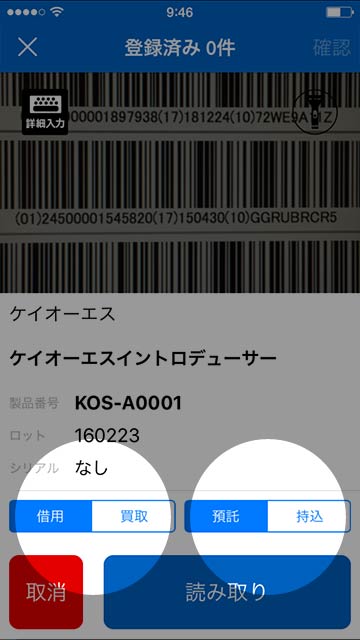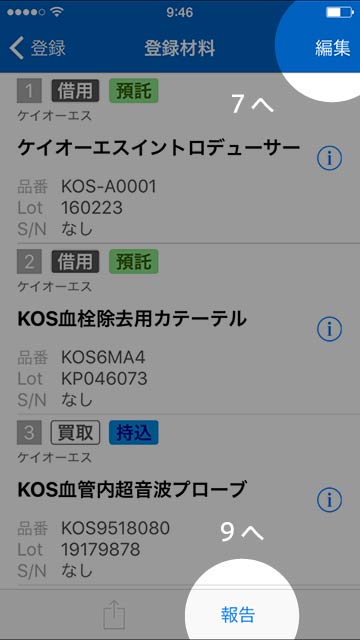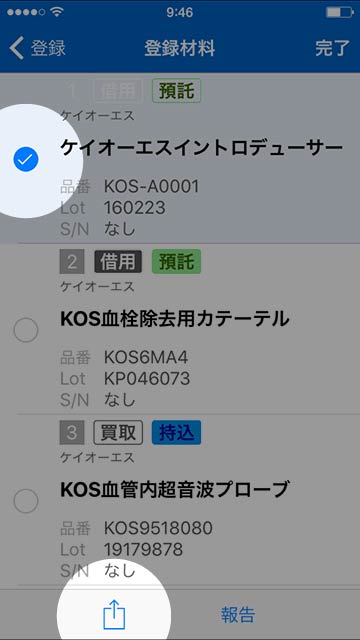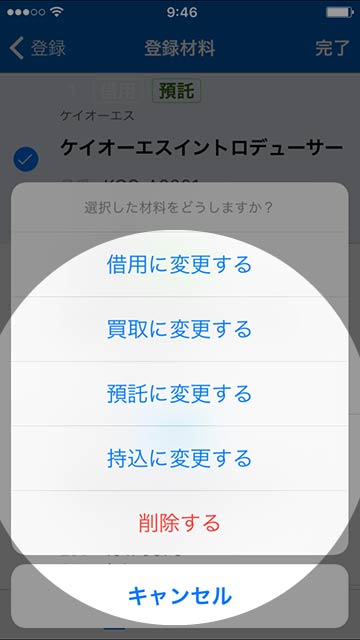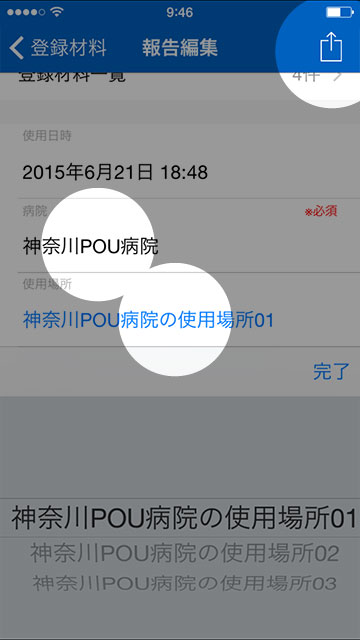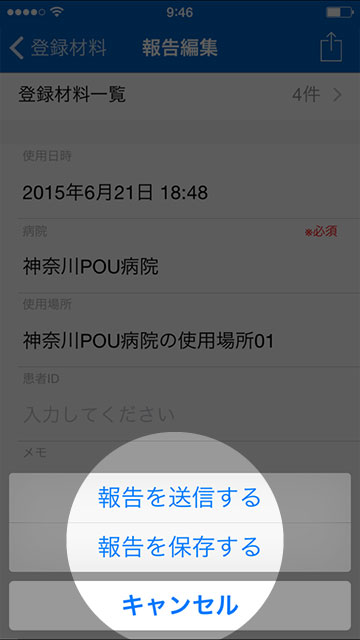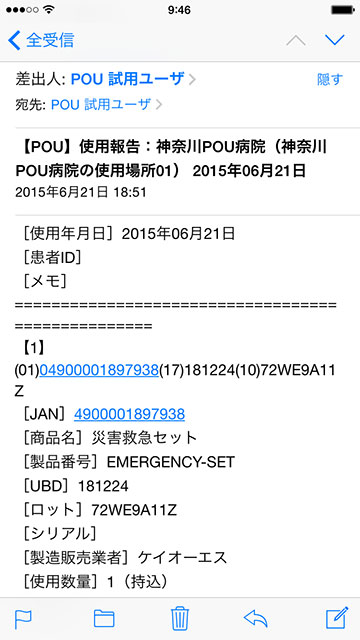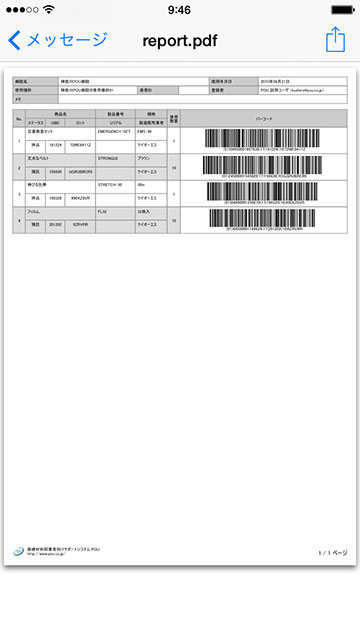はじめに
POU LITE(ピーオーユー ライト)の始め方は簡単です。初めての方でもすぐに使えます。
まずは無料のデモをお試しください
POU LITE は APP Store より無料でダウンロードできます。
アプリをダウンロードしPOU LITEの使い勝手をお試しください。
バーコードのスキャン、報告メールの受取りなど一連の動作を簡単に確認できます。
利用までの手順
ログイン用のメールアドレス・パスワードの設定を行い、その後データベースのアップデートを行ってください。
POU LITEの基本操作方法
POUのアカウントについて
POU LITE には「マネージャー」と「ユーザー」の2種類のアカウントがあります。
- マネージャー
- ユーザー、病院名、通知先や材料データベースの未登録材料の登録・削除などの管理を行うアカウントです。
Webブラウザで管理画面へログインし作業を行います。iPhoneアプリにはログインできません。
1つのライセンスにつき、1つの「マネージャー」アカウントが発行されます。 - ユーザー
- iPhoneアプリで使用報告を行うアカウントです。このアカウントで iPhoneアプリにログインします。
アカウントの発行は「マネージャー」が行います。ログインするためのメールアドレス(ID)とパスワードも「マネージャー」が管理します。
1つのライセンスにつき、5つの「ユーザー」アカウントが利用でき、ユーザーが増えるにつれ料金が追加されます。
デモでは「ユーザー」アカウントのデモンストレーションのため管理画面にはログインできません。報告通知メールが報告を行ったユーザーのアドレスに届きますが、実際の製品ではマネージャーが通知先を設定することができます。
ご利用までの流れ(お申し込み)
- お申し込み
- お申込みフォームに必要事項を入力し登録を行います
- 契約書の返却
- 弊社が申し込み内容を確認後「POU LITEサービス利用承諾契約書」2部作成、押印したものを送付します
貴社にて押印、1部保管 1部ご返却ください - 無償試用期間スタート
- 弊社が契約書を送付するのと同時期に「マネージャー」アカウントのメールアドレスにパスワード設定メールが届きます
マネージャーのパスワード設定を行うと、管理画面にログインすることが出来るようになり試用が開始されます(期間:基本1ヶ月+α) - 初期設定
- マネージャーで管理画面にログインし「ユーザー」の作成・通知先、使用場所の入力など、アプリケーションを使う前の初期設定を行います
- POU LITEのインストール
- App StoreにアクセスしPOU LITEをダウンロード・インストールします
「ユーザー」アカウントでログインできることを確認します
ログイン直後は「データベースのアップデート」を行ってください - POU LITE ご利用開始 ご質問などございましたらお問い合わせください